Fonction PUISSANCE sur Excel : Utilisation et Exemple
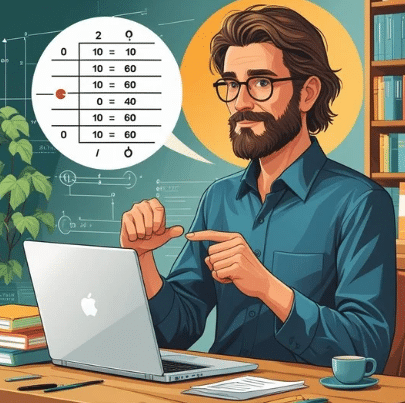
La maîtrise des fonctions mathématiques dans Excel est essentielle pour gagner en efficacité, surtout quand il s’agit d’élever un nombre à une puissance. Dans cet article, nous allons explorer en profondeur la fonction PUISSANCE, une formule simple mais puissante pour automatiser vos calculs dans une feuille de calcul Excel.
Apprenez comment utiliser cette fonction mathématique pour calculer des valeurs exponentielles, obtenir des résultats fiables et améliorer la mise en forme de vos analyses chiffrées. Découvrez également la différence entre PUISSANCE() et l’opérateur ^, ainsi que des conseils pour sécuriser votre appareil, organiser vos données et optimiser vos tableaux.
Qu’est‑ce que la fonction PUISSANCE et pourquoi l’utiliser ?
La fonction PUISSANCE dans Excel est utilisée pour élever un nombre à une puissance donnée. C’est une formule qui permet d’obtenir un nombre élevé rapidement et sans erreur. Par exemple, si vous souhaitez mettre au carré un nombre dans Excel, cette fonction est incontournable. Cette fonction est souvent utilisée dans les cas suivants :- – Calculs scientifiques ou statistiques
- – Analyse de rentabilité
- – Calculs financiers avec puissance de 10
- – Optimisation de tableaux croisés dynamiques
Comment fonctionne la syntaxe PUISSANCE dans Excel ?
La syntaxe est la suivante :
=PUISSANCE(nombre; exposant)
Le nombre est la valeur de base, c’est-à-dire celle que vous voulez élever. L’exposant indique à quelle puissance vous souhaitez élever ce nombre de base.
Prenons un exemple concret :
- =PUISSANCE(3; 2) renvoie 9
- =PUISSANCE(2; 3) renvoie 8
- =PUISSANCE(10; 4) permet de calculer une puissance de 10 dans Excel, soit 10 000
💡 Remarque : Vous pouvez également utiliser l’opérateur ^, comme dans =3^2, mais la fonction PUISSANCE est souvent plus lisible dans des formules complexes.
Exemples pratiques de la fonction PUISSANCE
Dans cette section, nous vous proposons plusieurs exemples pour comprendre comment appliquer la fonction PUISSANCE à différents cas.
Calcul d’un carré ou d’un cube
Pour mettre au carré une cellule Excel, utilisez cette formule :
